Popravak: Pogreška manifesta nedostajućeg / nedostupnog sadržaja
Miscelanea / / August 04, 2021
Puno Na pari korisnici doživljavaju pogrešku manifesta nedostajućeg / nedostupnog sadržaja dok pokušavaju preuzeti ili ažurirati Steam igre koje su instalirane na njihovim računalima. Manifest je popis datoteka koji uključuje redoslijed datoteka i mapa u sustav. Steam manifest se preuzima prije preuzimanja bilo kakvih datoteka tijekom ažuriranja ili preuzimanja igara. Da se podsjetimo, datoteke igre dolaze u više dijelova.
Manifest sadrži redoslijed i vrstu datoteka potrebnih za pravilno preuzimanje ili ažuriranje bilo koje igre. Jednom kada se manifest preuzme, Steam dohvaća druge datoteke igara i dovršava ih sve u jednu. Stoga, ako Steam ne uspije pristupiti ili locirati manifest, u osnovi zaglavi, a određena se pogreška prikazuje korisnicima Steama.
No, Steam preuzima novi manifest i uspoređuje ga sa starijim prije ažuriranja. Pa, iza takve pogreške može biti nekoliko razloga, poput problema s poslužiteljskom regijom na Steamu, problema s preuzimanjem Steama predmemorija ili IP konfiguracija na računalu, problemi s antivirusnim programom, problemi s VPN-om i proxy poslužiteljima, problemi sa Steam datotekama i više.
Ako ste i vi jedna od žrtava koja je isto primila, možete slijediti ovaj vodič za rješavanje problema da biste to riješili.
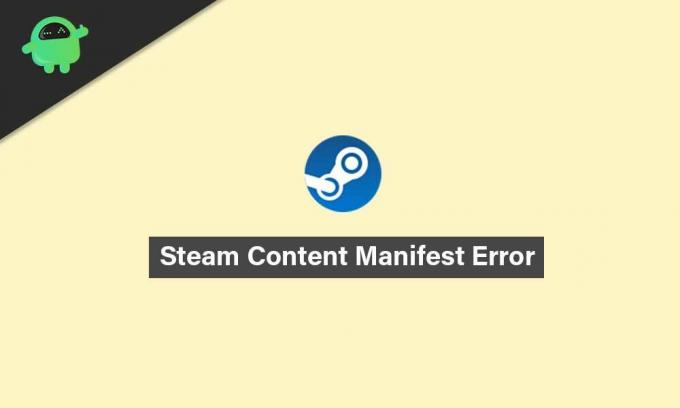
Sadržaj stranice
-
Popravak: Pogreška manifesta nedostajućeg / nedostupnog sadržaja | Para 2021
- 1. Promijenite regiju za preuzimanje
- 2. Isperite DNS
- 3. Isperite predmemoriju za preuzimanje pare
- 4. Provjerite svoj antivirusni program
- 5. Onemogućite VPN ili proxy poslužitelje
- 6. Osvježite Steam datoteke
Popravak: Pogreška manifesta nedostajućeg / nedostupnog sadržaja | Para 2021
Podijelili smo nekoliko mogućih rješenja koja bi trebala raditi za vas. Slijedite ih jedan po jedan dok se problem ne riješi. Sada, bez daljnjega, krenimo u to.
1. Promijenite regiju za preuzimanje
To je jedan od najčešćih razloga zbog pogreške manifesta sadržaja, a izlazi više izvješća da promjena regije preuzimanja može lako riješiti problem. Dovoljno su velike šanse da neki poslužitelji, uključujući vaš regionalni poslužitelj, imaju nekih problema ili preopterećenja. U tom scenariju pokušajte promijeniti regiju poslužitelja na Steamu. Učiniti tako:
- Otvori Na pari klijent> Kliknite na Na pari u gornjem desnom kutu sučelja.
- Dalje, idite na Postavke > Odaberite Preuzimanja.
- Krenite prema Regija za preuzimanje > Ovdje ćete morati odabrati drugu regiju, osim vaše trenutne.
- Nakon odabira obavezno zatvorite Steam klijent i ponovno ga otvorite da biste primijenili promjene.
- Sada možete pokušati preuzeti ili ažurirati Steam igre.
2. Isperite DNS
Ponekad se može dogoditi da internetske postavke i IP konfiguracija imaju problema s predmemorijom ili privremenim greškama u sustavu Windows. Stoga vam brisanje DNS predmemorije može puno pomoći. Napraviti to:
- pritisni Windows tipka otvoriti Izbornik Start.
- Sad upišite cmd i desni klik na Naredbeni redak.
- Ako na to zatraži UAC, kliknite na Da kako bi dopustio privilegiju administratora.
- Zatim upišite sljedeću naredbu i pritisnite Unesi da ga izvršite:
ipconfig / flushdns
- Ponovo pokrenite računalo da biste osvježili sustav i pokušajte ponovo pokrenuti Steam kako biste provjerili postoji li problem.
3. Isperite predmemoriju za preuzimanje pare
Slično tome, ispiranje Steam predmemorije za preuzimanje može lako riješiti privremeni problem s podacima o predmemoriji iz Steam klijenta. Podaci predmemorije ponekad postanu dovoljno stari da pokreću višestruke probleme. Uraditi ovo:
- Otvorena Na pari > Kliknite na Na pari iz gornjeg lijevog kuta zaslona.
- Sada kliknite na Postavke > Idite na Preuzimanja odjeljak.
- Kliknite na Očisti predmemoriju za preuzimanje > Ako se to zatraži, kliknite na u redu da potvrdi radnju.
- Na kraju, kliknite na u redu za spremanje promjena> Obavezno ponovo pokrenite Steam i provjerite je li pogreška manifesta nedostajućeg ili nedostupnog sadržaja ispravljena ili nije.
4. Provjerite svoj antivirusni program
Čak se i vaš antivirusni program ili softver vatrozida mogu sukobiti sa Steamom jer donekle sprečava zadatke i druge pozadinske procese. Stoga će biti bolje da u potpunosti provjerite svoj antivirusni program. Napraviti to:
Reklame
- Klikni na Izbornik Start > Tip Upravljačka ploča i kliknite na njega.
- Sad upišite vatrozid u okviru za pretraživanje> Kliknite na Vatrozid za Windows.
- U lijevom oknu kliknite na Uključite ili isključite vatrozid sustava Windows.
- Svakako odaberite Isključite Windows vatrozid za Postavke privatne i javne mreže.
- Napokon, ponovno pokrenite računalo da biste primijenili promjene i pokušajte provjeriti problem.
5. Onemogućite VPN ili proxy poslužitelje
Ponekad VPN usluga ili konfiguracija proxy poslužitelja mogu uzrokovati nekoliko problema s mrežnom vezom dohvaćanja poslužitelja. Uvijek se preporučuje onemogućiti VPN ili proxy poslužitelje prije ponovnog pokretanja Steam pokretača. Uz to, pokušajte obrisati zadatke povezane s VPN-om ili proxy poslužiteljem iz Upravitelja zadataka.
Kad završite, provjerite ima li pogrešaka manifesta nedostajućeg sadržaja u Steamu.
6. Osvježite Steam datoteke
Ako se pogreška i dalje javlja u ovoj fazi, ne preostaje nam drugo nego osvježiti Steam datoteke. Osvježavanjem Steam datoteka ponovno ćete instalirati Steam na računalo. Izbrisat ćemo neke konfiguracijske mape kako bismo osigurali da se obnove nakon instalacije i uklone sve loše datoteke.
Reklame
Imajte na umu da će svaki prekid tijekom postupka kopiranja oštetiti datoteke i morat ćete ponovo preuzeti cijeli sadržaj. Nastavite s ovim rješenjem samo ako ste sigurni da vaše računalo neće biti prekinuto.
- Idite u Steam direktorij na računalu. Zadana lokacija trebala bi biti C: / Programske datoteke (x86) / Steam. Međutim, ako ste Steam instalirali na drugom mjestu, idite tamo.
- Sada pronađite ove tri stavke: Korisnički podaci mapa, Steam.exe prijava i Steamapps mapu.
- Dakle, morat ćete potražiti određenu pogrešku ili problem na Steamu i izbrisati samo jednu stavku koja je potrebna.
- Međutim, ako vas igra i dalje muči, izbrišite sve tri stavke i ponovo pokrenite računalo.
- Pokušajte ponovo pokrenuti Steam klijent i provjerite ima li problema.
To je to, momci. Nadamo se da vam je ovaj vodič bio koristan. Za daljnja pitanja, javite nam u komentaru ispod.

![Popis najboljih prilagođenih ROM-a za Sony Xperia X Compact [Ažurirano]](/f/6281685b6b88adece963433ef5ee543b.jpg?width=288&height=384)

